- Հեղինակ Jason Gerald [email protected].
- Public 2024-01-31 09:35.
- Վերջին փոփոխված 2025-01-23 12:20.
Դուք պետք է ծանոթ լինեք վեբ պաստառներին (վեբ պաստառներ): Այս գրաֆիկական նյութը, ընդհանուր առմամբ, տեղադրված է վեբ կայքի վերևում և ցուցադրում է ընկերության անվանումը և պատկերանշանը, կամ գովազդի տեսքով, կամ երկուսի խառնուրդը առևտրային կայքում: Պաստառները պետք է լինեն տեղեկատվական, գրավիչ և գրավիչ: Պաստառները պետք է ստիպեն մշտական այցելուներին իրենց զգալ ինչպես տանը: Ստորև ձեզ ցույց կտանք դրոշ ստեղծելու մի քանի եղանակ:
Քայլ
Մեթոդ 1 6 -ից ՝ Photoshop
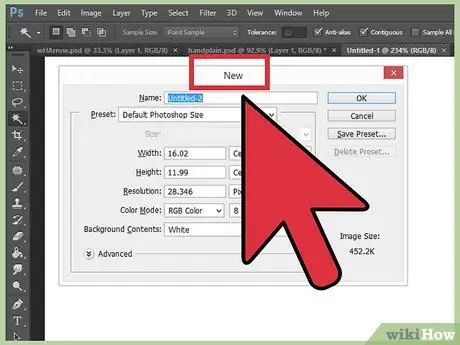
Քայլ 1. Ստեղծեք նոր փաստաթուղթ:
Նշեք դրոշի չափը, առկա են մի շարք ստանդարտ չափերի դրոշներ: Այս հոդվածի նպատակների համար մենք կկենտրոնանանք «լրիվ դրոշի» ստանդարտ չափի վրա (468x60 պիքսել):
Նշում. Սա դրոշի ստանդարտ չափ է, բայց պարտադիր չէ: Եթե ցանկանում եք այլ չափի, ապա օգտագործեք այդ չափը որպես ուղեցույց:
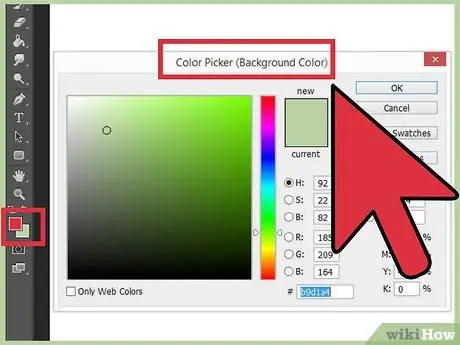
Քայլ 2. Սահմանեք դրոշի ֆոնի գույնը:
Լրացրեք ֆոնի շերտը (aka շերտ) ձեր կայքի դիզայնին աջակցող գույնով:
- Կտտացրեք «Առաջին պլան» գույնը ՝ Գույնը ընտրողը բացելու համար, այնուհետև ընտրեք լցման գույնը:
- Paint Bucket գործիքով լրացրեք դրոշի ֆոնի շերտը ձեր ընտրած գույնով:
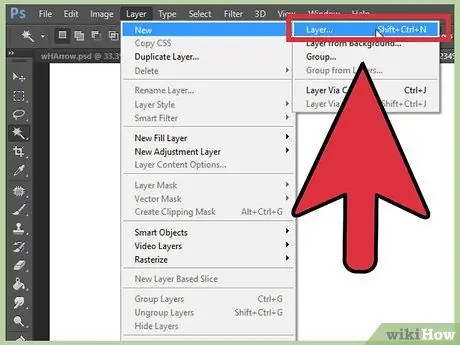
Քայլ 3. Ստեղծեք նոր շերտ:
Մենք կլրացնենք այս շերտը ավելի հարուստ գույնով, որը կօգնի գեղեցկացնել տեքստը և պատկերանշանը: Այս շերտի չափը պետք է համարժեք լինի դրոշի չափին և կենտրոնացած:
- Նոր շերտի վրա ընտրություն կատարեք մի փոքր ավելի փոքր, քան սկզբնական դրոշը, այնուհետև լրացրեք այն ցանկալի գույնով:
- Կենտրոնացրեք լցված տարածքը: Ընտրեք ամբողջ շերտը `սեղմելով CTRL+A (PC) կամ Command+A (Macintosh):
- Շերտերի ընտրացանկից ընտրեք Հավասարեցնել շերտերը դեպի ընտրություն> Ուղղահայաց կենտրոններ: Կրկնեք այս քայլը, բայց ընտրեք Հորիզոնական կենտրոններ: Այս գործողությունը կկենտրոնացնի հակադրության շերտը ինչպես հորիզոնական, այնպես էլ ուղղահայաց:
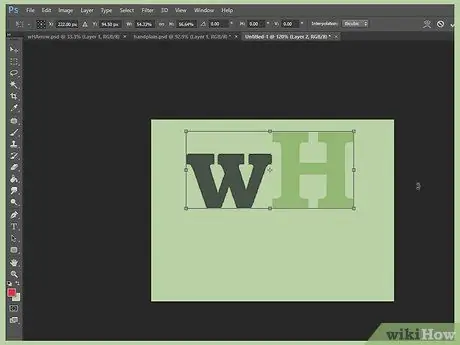
Քայլ 4. Ավելացրեք պատկերանշան:
Բացեք լոգոյի ֆայլը, պատճենեք այն, այնուհետև տեղադրեք այն դրոշի փաստաթղթում, որպեսզի այն հայտնվի որպես նոր շերտ: Չափափոխեք այն ըստ անհրաժեշտության: Սեղմեք CTRL+T համակարգչի վրա, կամ Command+T ՝ Macintosh- ի վրա, և բռնակներ օգտագործեք ՝ փաստաթուղթը չափափոխելու համար: Օգտագործեք Shift ստեղնը բռնակի վրա `այն համաչափ չափափոխելու համար:
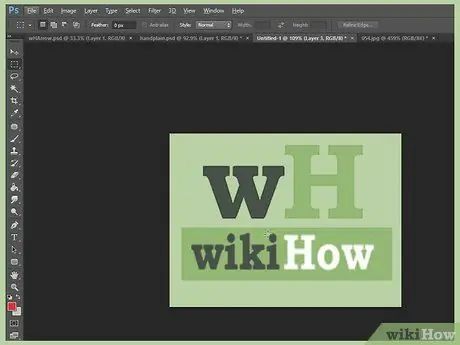
Քայլ 5. Ավելացրեք ընկերության կամ կայքի անունը:
Ընտրեք տեքստային գործիքը, ընտրեք ձեր ուզած տառատեսակը (aka տառատեսակը), այնուհետև մուտքագրեք տեքստը դրանում: Անհրաժեշտության դեպքում կարգավորեք տառատեսակի չափը, ինչպես նկարագրված է նախորդ քայլին:
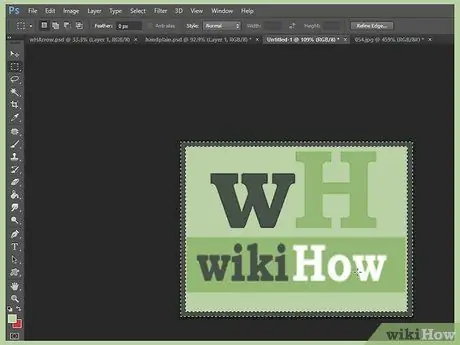
Քայլ 6. Ավելացրեք լրացուցիչ տարրեր:
Երբեմն լոգոն և անունը բավական կլինեն: Բայց որոշ տողեր և զարդեր ավելացնելը դրոշի նկատմամբ հետաքրքրություն կավելացնի: Ստեղծեք դա նոր շերտ, որպեսզի ձեր ճշգրտումները չխանգարեն մյուս շերտերին:
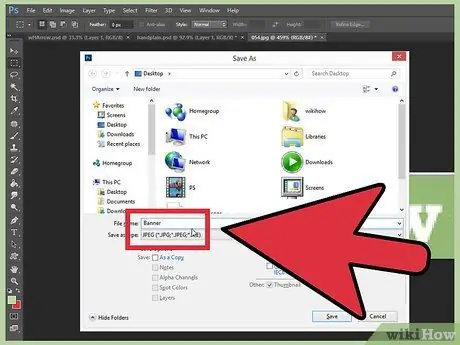
Քայլ 7. Մաքրել:
Լրամշակի ճշգրտեք լոգոյի և վերնագրի և ցանկացած լրացուցիչ տարրերի տեղադրումը, այնուհետև պահեք դրոշը:
Մեթոդ 2 6 -ից ՝ Microsoft Paint
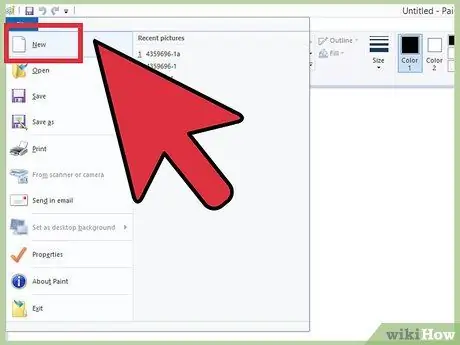
Քայլ 1. Ստեղծեք նոր փաստաթուղթ:
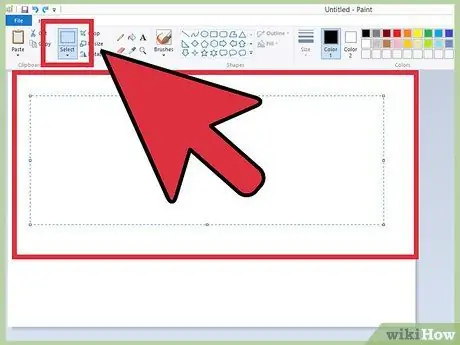
Քայլ 2. Նկարեք դրոշի չափի ընտրանի:
Կարող եք ստեղծել ձեր ուզած չափերը, կամ կտտացրեք այստեղ ՝ դրոշի ստանդարտ չափերը դիտելու համար:
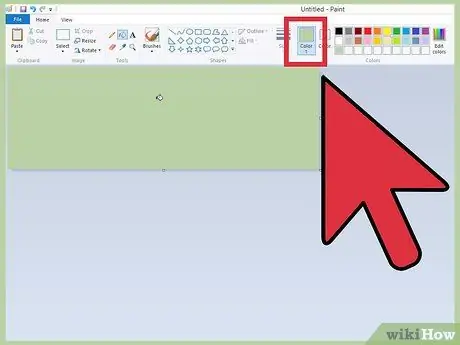
Քայլ 3. Գունավոր ֆոն ստեղծելու համար օգտագործեք ներկերի դույլ գործիքը ՝ դրոշը ձեր ցանկացած գույնով լցնելու համար:
Օգտագործեք գույներ, որոնք համապատասխանում են կայքին:
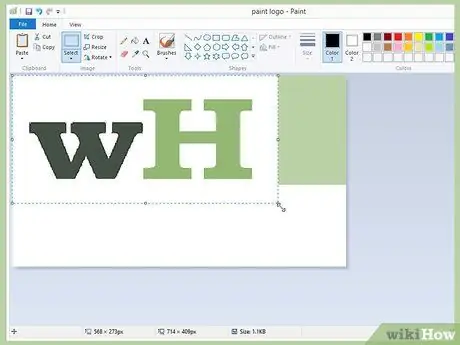
Քայլ 4. Ավելացրեք լուսանկարներ, պատկերներ և տեքստ:
Կտտացրեք «Կպցնել» ներդիրին, այնուհետև ընտրացանկից ընտրեք «Կպցնել»:
Գտեք ձեզ դուր եկած պատկերը, այնուհետև կտտացրեք Բացել կոճակին:
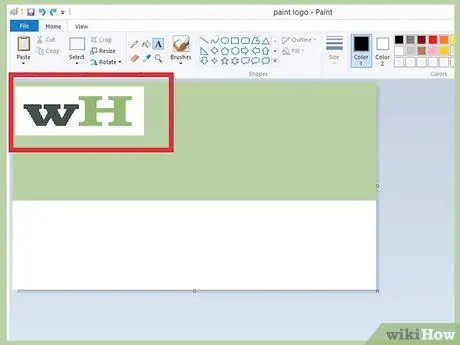
Քայլ 5. Անհրաժեշտության դեպքում չափափոխեք պատկերը:
Կտտացրեք «Չափափոխել» ներդիրին, այնուհետև ընտրել պիքսելներ: Կարգավորեք դրա ուղղահայաց բարձրությունը, որպեսզի համապատասխանի դրոշի բարձրությանը:
- Տեղափոխեք պատկերը տեղում:
- Ավելացրեք այնքան պատկեր, որքան ցանկանում եք (և տեղավորվեք)
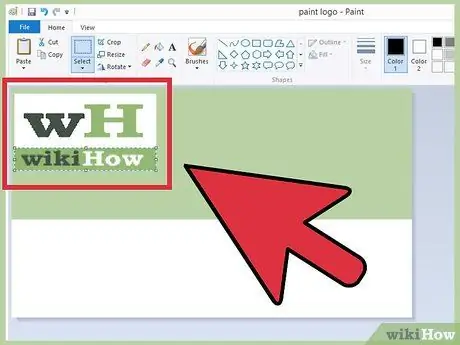
Քայլ 6. Ավելացրեք անուն:
Օգտագործեք Տեքստային գործիքը (A կոճակ) `ձեր անունը կամ ցանկացած այլ տեքստ ավելացնելու համար:
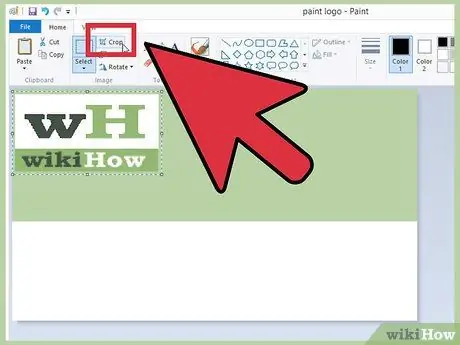
Քայլ 7. Կտրեք (հայտնի է որպես բերք) դրոշը:
Օգտագործեք «Ընտրել» գործիքը և դրոշի շուրջ նկարեք տուփ: Համոզվեք, որ այն համապատասխանում է ձեր ուզած վերջնական արդյունքի չափին: Այնուհետև կտտացրեք Կտրել:
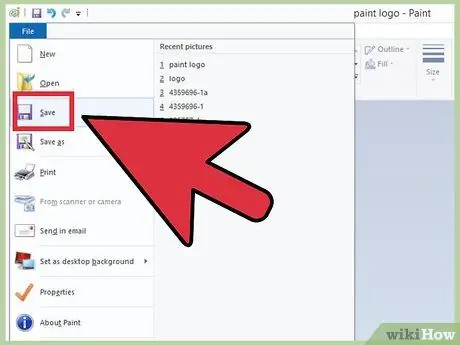
Քայլ 8. Ավարտելուց հետո փրկեք:
Մեթոդ 3 6 -ից ՝ Microsoft PowerPoint- ի օգտագործումը
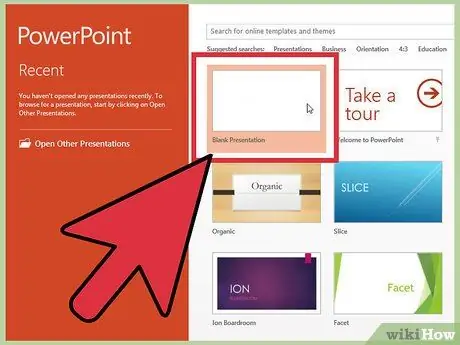
Քայլ 1. Ստեղծեք նոր, դատարկ PowerPoint փաստաթուղթ:
Կարգավորեք տեսքը 100%-ով:
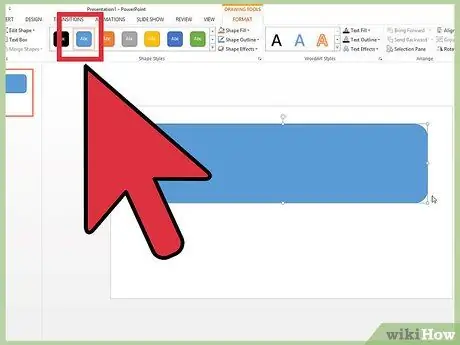
Քայլ 2. Նկարեք դրոշի ֆոնը:
Օգտագործեք դրոշի ստանդարտ չափսերից մեկը կամ անհրաժեշտ չափսերից մեկը:
- Կտտացրեք «Ձև» ներդիրին, այնուհետև ընտրեք հիմնական ուղղանկյունը:
- Նկարեք ձեր ուզած չափը, այնուհետև լրացրեք այն ձեր սրտով: Կարող եք օգտագործել մեկ գույն, կամ լրացնել գույնի ընտրացանկից, ընտրել Լրացնել էֆեկտները, կամ սեղմել Արագ ոճեր կոճակը և ընտրել նախապես լրացված գույնը:
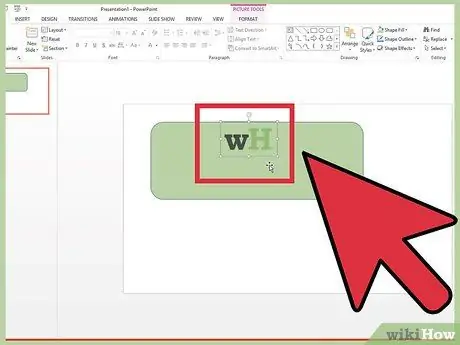
Քայլ 3. Ավելացրեք պատկեր կամ պատկերանշան:
Դուք կարող եք լուսանկար, պատկերանշան կամ այլ պատկեր ավելացնել դրոշակին: Որպես դեկորացիա մենք կօգտագործենք որոշ տեսահոլովակներ: Կտտացրեք «Պատկեր» կոճակին և ընտրեք պատկերի տեսակը, որը ցանկանում եք տեղադրել: Ավելացրեք պատկեր, չափափոխեք այն, ապա դրեք դրոշի վրա:
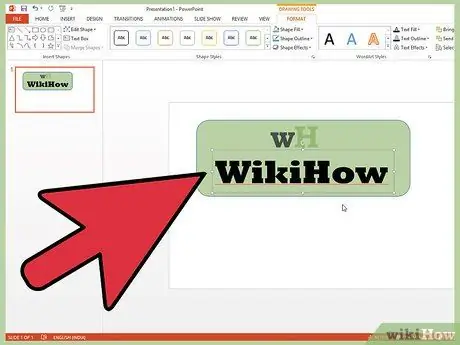
Քայլ 4. Ավելացնել տեքստ կամ այլ տարրեր:
Մուտքագրեք ընկերության անունը, կարգախոսը կամ դրոշի համար այլ լրացուցիչ տեղեկություններ:
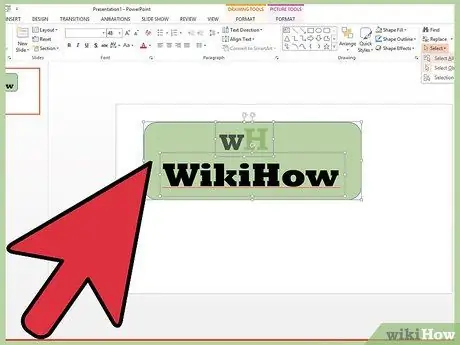
Քայլ 5. Ընտրեք դրոշը:
Խմբագրել ընտրացանկից ընտրեք Ընտրել բոլորը կամ մուտքագրեք CTRL+A (PC) կամ Command+A (Mac): Կարևոր. Համոզվեք, որ ձեր դրոշը հենց այնպիսին է, ինչպիսին ցանկանում եք, և սլայդում այլ բան չկա (նույնը ՝ սլայդ):
Աջ սեղմեք դրոշի ցանկացած ոչ տեքստային տարրի վրա, ապա ընտրեք Պահել որպես նկար…
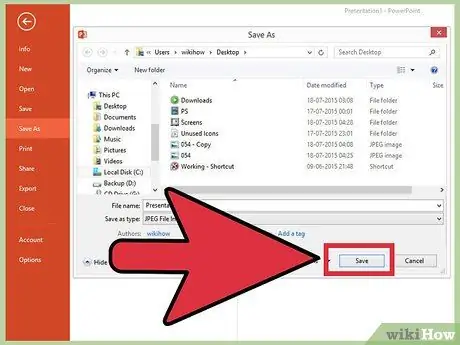
Քայլ 6. Պահպանեք դրոշը:
Բացեք այն և ստուգեք, որ դրոշը հենց այն է, ինչ ցանկանում եք, ապա օգտագործեք այն ըստ անհրաժեշտության:
Մեթոդ 4 -ից 6 -ից. Օգտագործելով առցանց դրոշի ստեղծող
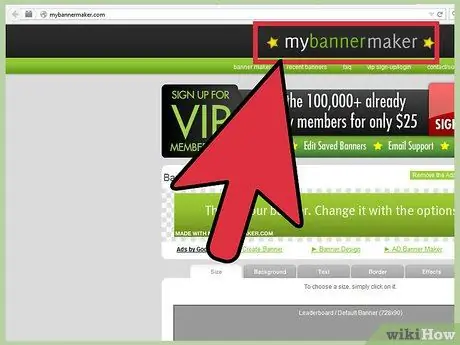
Քայլ 1. Այցելեք հետևյալ կայքերից մեկը
BannersABC.com, Addesigner.com, mybannermaker.com և այլն: (Որոնեք այլ բան Google- ում): Առցանց կան բազմաթիվ պաստառներ պատրաստողներ: Մի քանի րոպե հատկացրեք ՝ համեմատելու տարբեր հնարավորությունները, այնուհետև ընտրեք այն, ինչ ձեզ հարմար է:
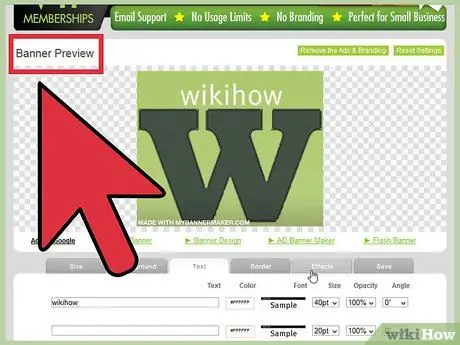
Քայլ 2. Ավելացնել տեքստ և պատկերներ:
Հետևեք էկրանին տրված ցուցումներին և հրահանգներին `դրոշ ստեղծելու համար: Այս կայքերը սովորաբար առաջարկում են իրենց սեփական արվեստի գործերը, որոնք կարող եք ավելացնել դրոշակին, բայց կարող եք նաև ներմուծել ձեր սեփական ստեղծագործության պատկերները:
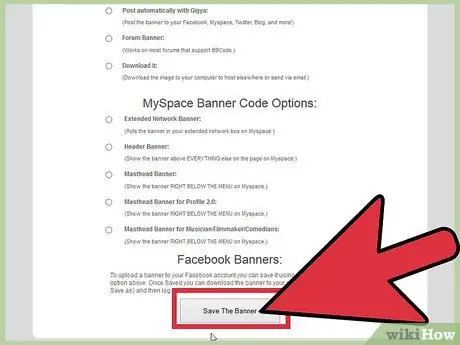
Քայլ 3. Ստեղծեք դրոշակ:
Ավարտելուց հետո, ընդհանուր առմամբ, կլինի արտահանման գործառույթ, որը թույլ կտա ձեզ ձևաչափի հետ միասին նշել գրացուցակը, որտեղ կպահվի դրոշակը (JPEG- ը սովորաբար լավ որակի է): Հետևեք հուշումներին, պահեք, ներբեռնեք և անհրաժեշտության դեպքում օգտագործեք դրոշը:
Մեթոդ 5 -ից 6 -ը. Դրոշակի համար հարմար Անձնանշանի ստեղծում
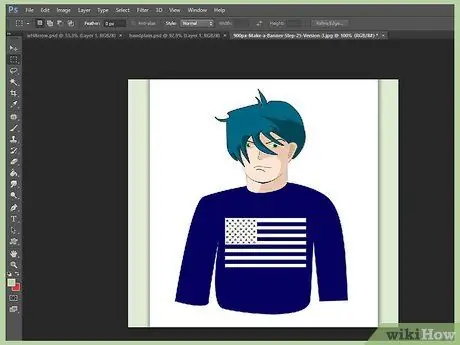
Քայլ 1. Այս քայլը պարտադիր չէ:
Դուք կարող եք ստեղծել պաստառ, որը համապատասխանում է դրոշակին, եթե այն օգտագործում եք ֆորումներում:
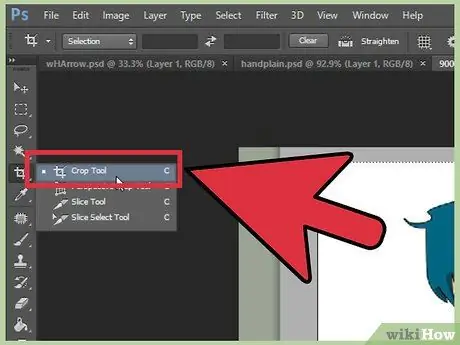
Քայլ 2. Օգտագործեք Crop տարբերակը:
Այս հնարավորությունը հասանելի է գրաֆիկական ծրագրերի մեծ մասում: Կոտրեք դրոշակը փոքր չափի:
Այլապես, կարող եք նախագծել փոքր տարբերակ, որը ներառում է տարրեր մեծ դրոշի վրա: Դա կարող է լինել պատկերանշան, պատկեր կամ պարզապես ընկերության անվանում: Հիմնական բանը այն է, որ հեշտ լինի կարդալը:
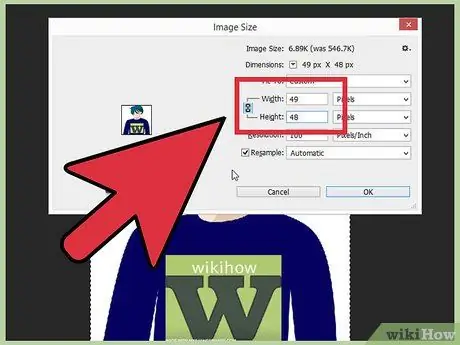
Քայլ 3. Անձնանշանի չափը պետք է փոքր լինի:
Լռելյայն չափը 48x48 պիքսել է:
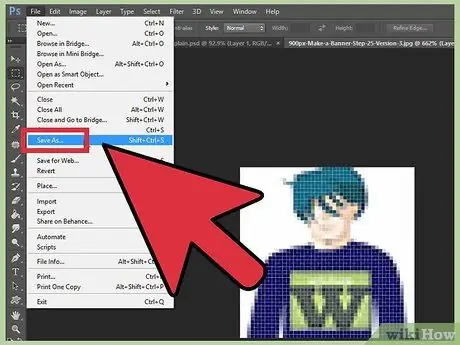
Քայլ 4. Պահպանեք ավատարը:
Մեթոդ 6 -ից 6 -ից. Ֆորումի ստորագրությունների, վեբ կայքերի և այլնի համար պաստառների ավելացում:
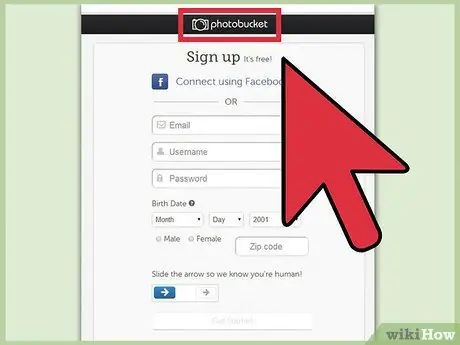
Քայլ 1. Ստեղծեք հաշիվ:
Օգտագործեք լուսանկարների փոխանակման կայք, ինչպիսիք են Photobucket- ը, Flickr- ը, Tumblr- ը և այլն:
Հաշիվ ստեղծելուց հետո կարող եք վահանակներ, ավատարներ և այլ պատկերներ տեղադրել կայքում:
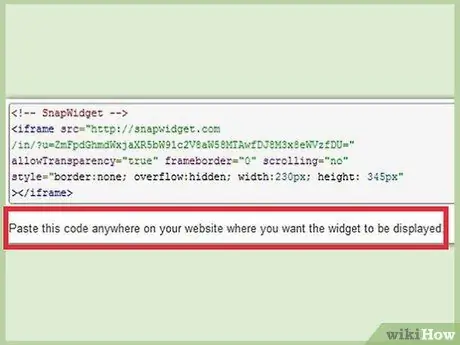
Քայլ 2. Ստացեք կոդը:
Օգտագործեք համօգտագործման գործիքը ՝ HTML կոդ ստանալու համար ՝ ձեր դրոշակը ֆորումի ստորագրություններին, կայքերին կամ որևէ այլ բան ավելացնելու համար:
Խորհուրդներ
- Տեղադրեք բազմաթիվ տառատեսակներ ձեր համակարգչում:
- Շատ պարապիր:
- Դիտեք բաներների օրինակներ ֆորումներում կամ այլ վայրերում:
Գուշացում
- Պաստառներ պատրաստելը ժամանակ և համբերություն է պահանջում:
- Դրոշը հնարավորինս լավ վիճակում պահելու համար պահեք այն 24-բիթանոց bitmap ձևաչափով, այնուհետև ստեղծեք դրա պատճենը JPEG և-g.webp" />
- Եթե դուք օգտագործում եք PowerPoint- ը դրոշ ստեղծելու համար, վերջնական արդյունքը կարող է լինել EMF ձևաչափով, որը Photobucket- ը չի ապահովում: Այն փոխարկելու համար համոզվեք, որ պատկերը (քայլ #9) պահում եք JPEG կամ-g.webp" />






